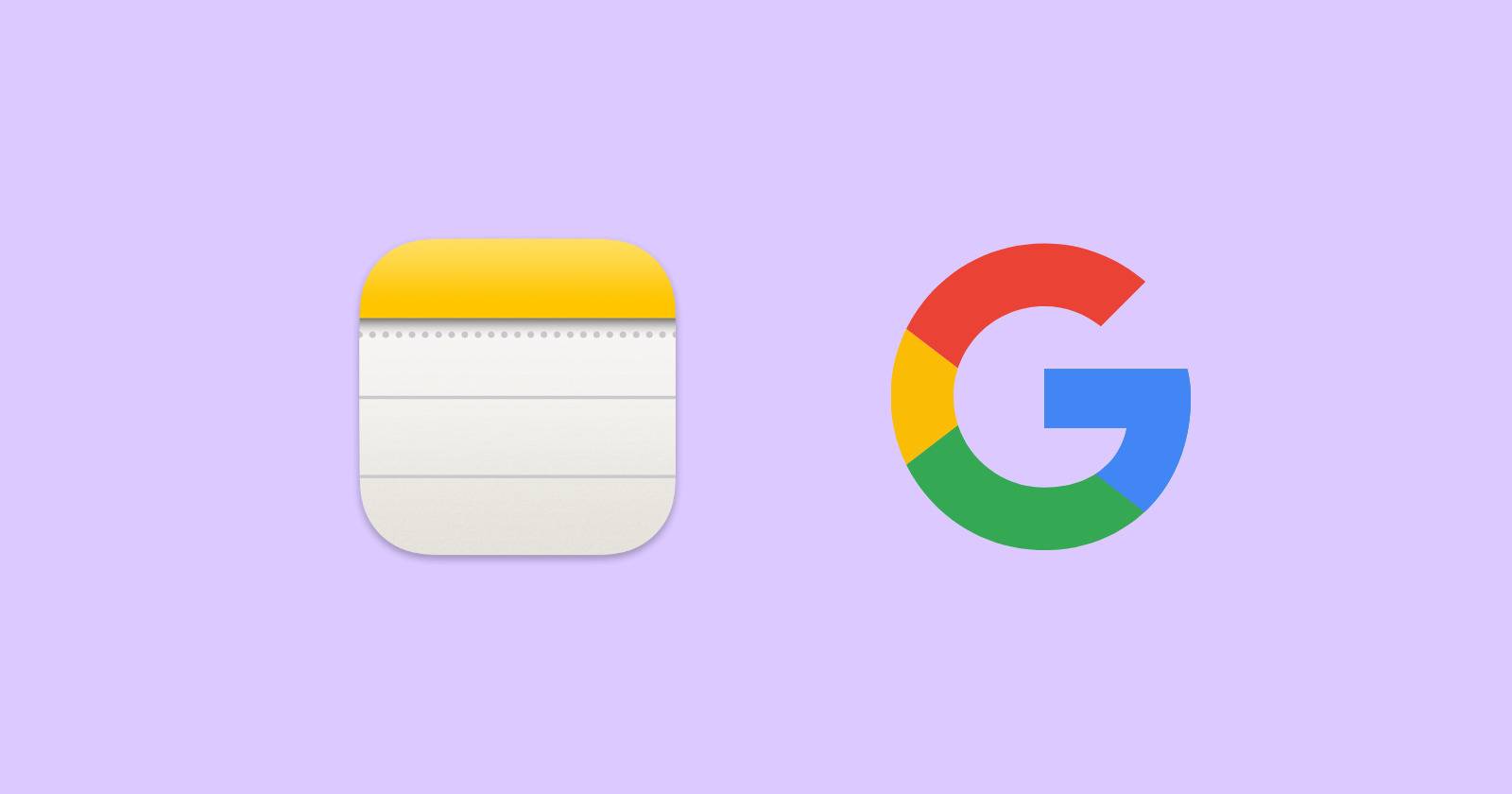Как скачивать фильмы и сериалы Netflix — полное руководство
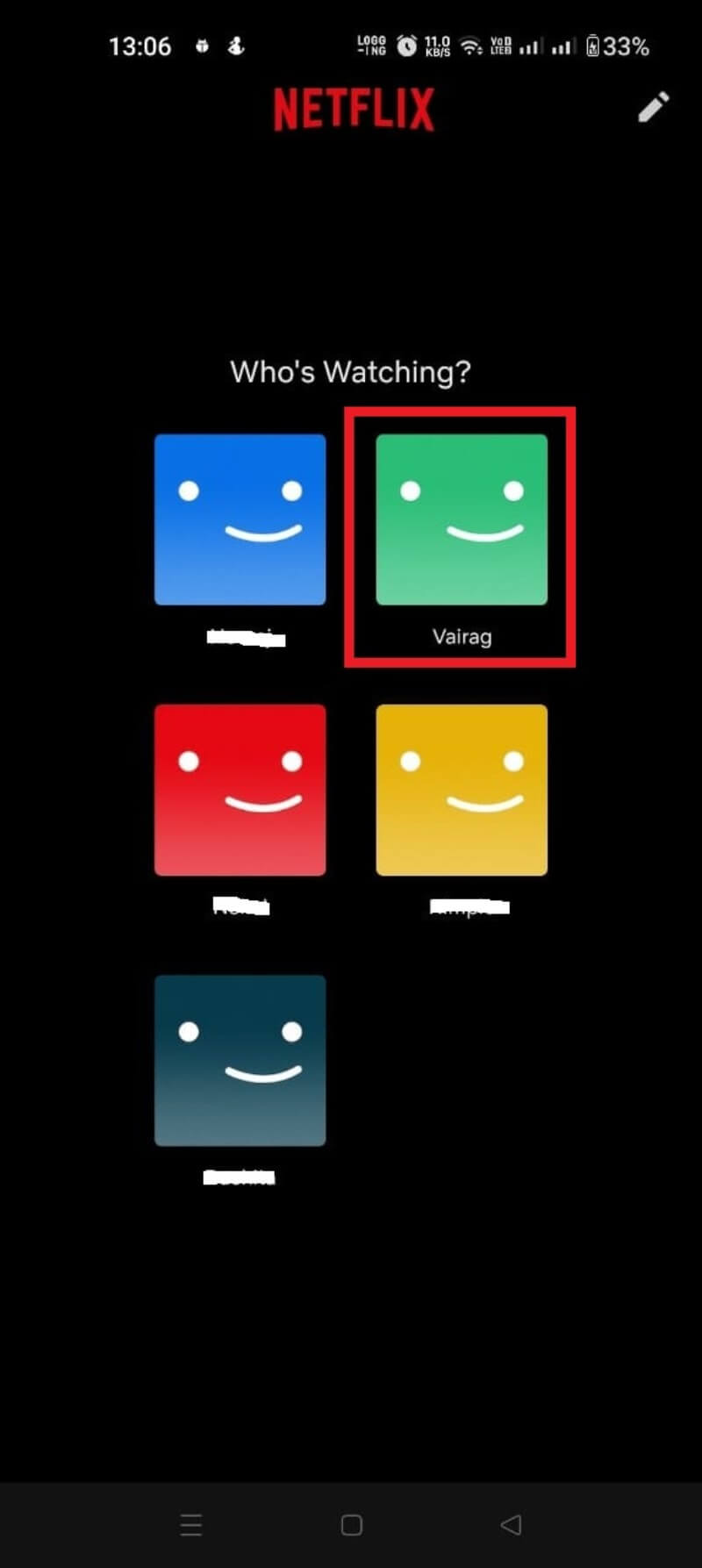
Important: для загрузки требуется официальное приложение Netflix и активная подписка. Некоторые тайтлы недоступны для скачивания из‑за лицензионных ограничений.
Что вы найдёте в этом руководстве
- Список поддерживаемых устройств
- Пошаговые инструкции для Android, iPhone, iPad и Windows
- Как настроить качество, место хранения и режим «только Wi‑Fi»
- Описание Smart Downloads и Downloads for You
- Безопасность, ограничения и почему нельзя скачивать всё подряд
- Раздел с вопросами и ответами и блок с устранением неполадок
- Чеклисты для путешественников и владельцев аккаунтов
Какие устройства поддерживают загрузки Netflix
Офлайн‑просмотр Netflix официально поддерживается на следующих устройствах:
- iPhone, iPad или iPod touch с iOS 9.0 и выше
- Android смартфоны и планшеты с Android 4.4.2 и выше
- Планшеты Amazon Fire OS 4.0 и выше
- Планшеты и компьютеры с Windows 10 (версия 1709 или новее) и Windows 11
- Отдельные модели Chromebook и Chromebox
Важно: сайт Netflix в браузере не поддерживает скачивание — для этого нужно приложение.
Как скачивать фильмы и сериалы Netflix на Android
Требования: официальное приложение Netflix для Android и активный профиль.
Пошагово:
- Установите или обновите приложение Netflix из Google Play.
- Откройте приложение и войдите в свою учётную запись.
- Выберите профиль.
- Найдите фильм или сериал (например, Better Call Saul).
- На странице контента нажмите значок стрелки «Загрузить» (если он есть).
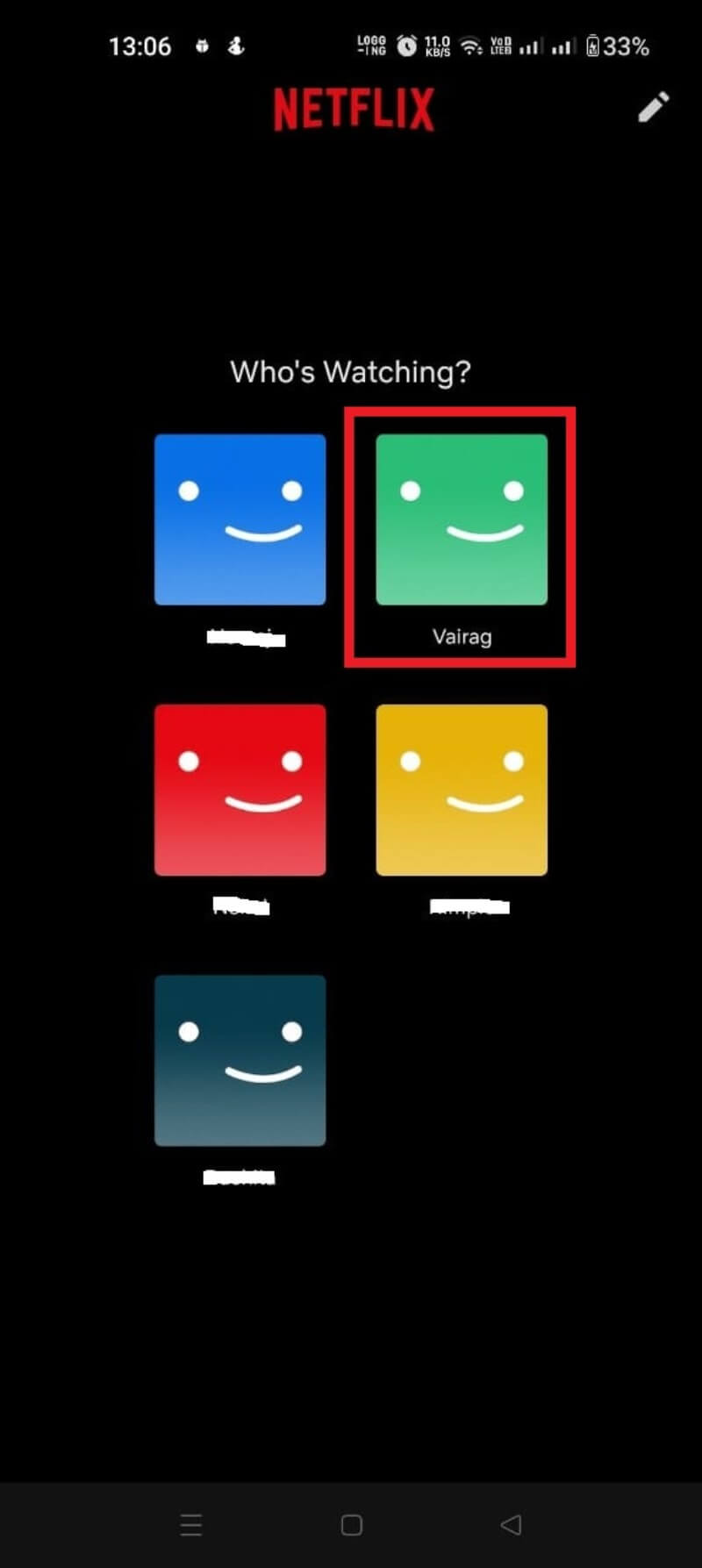
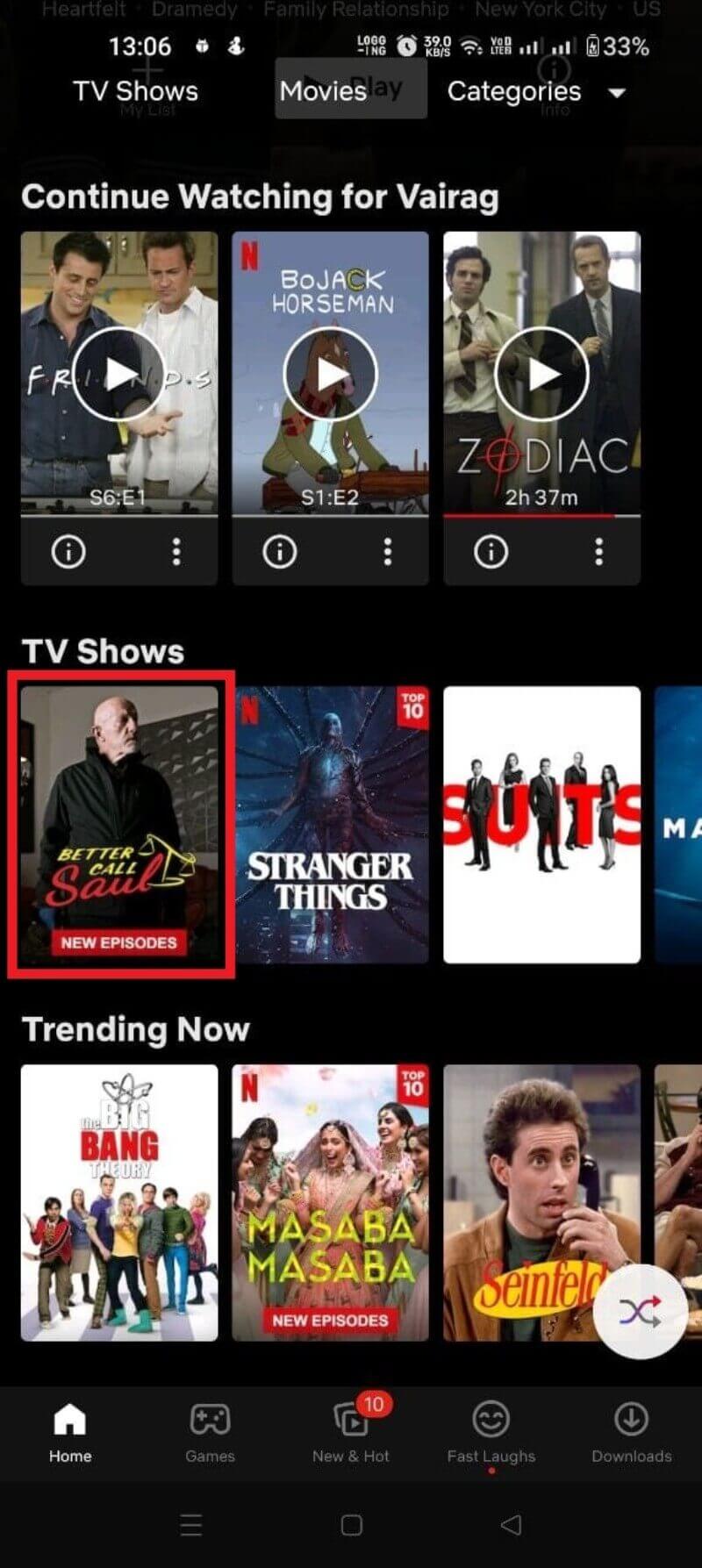
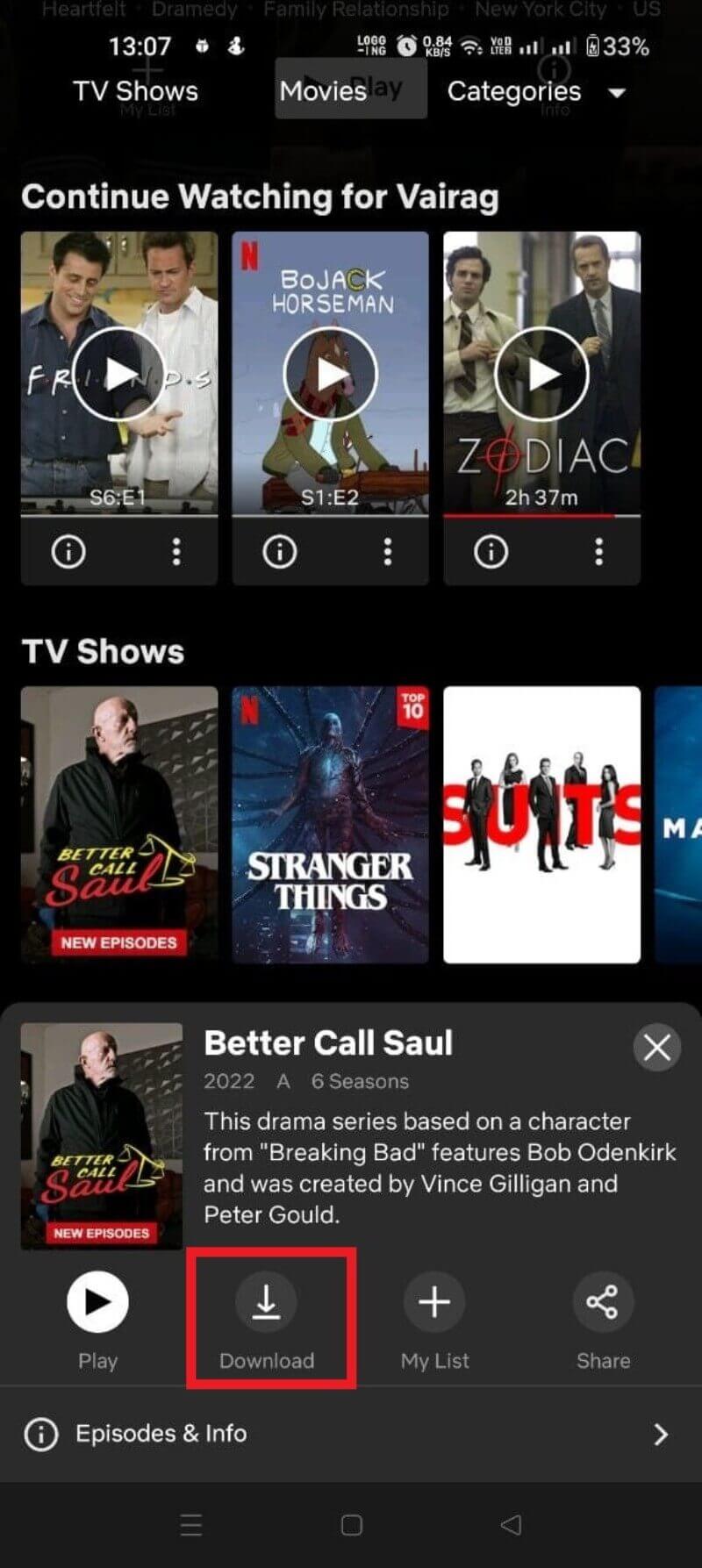
- Загрузка начнётся автоматически; прогресс можно отслеживать в разделе «Загрузки».
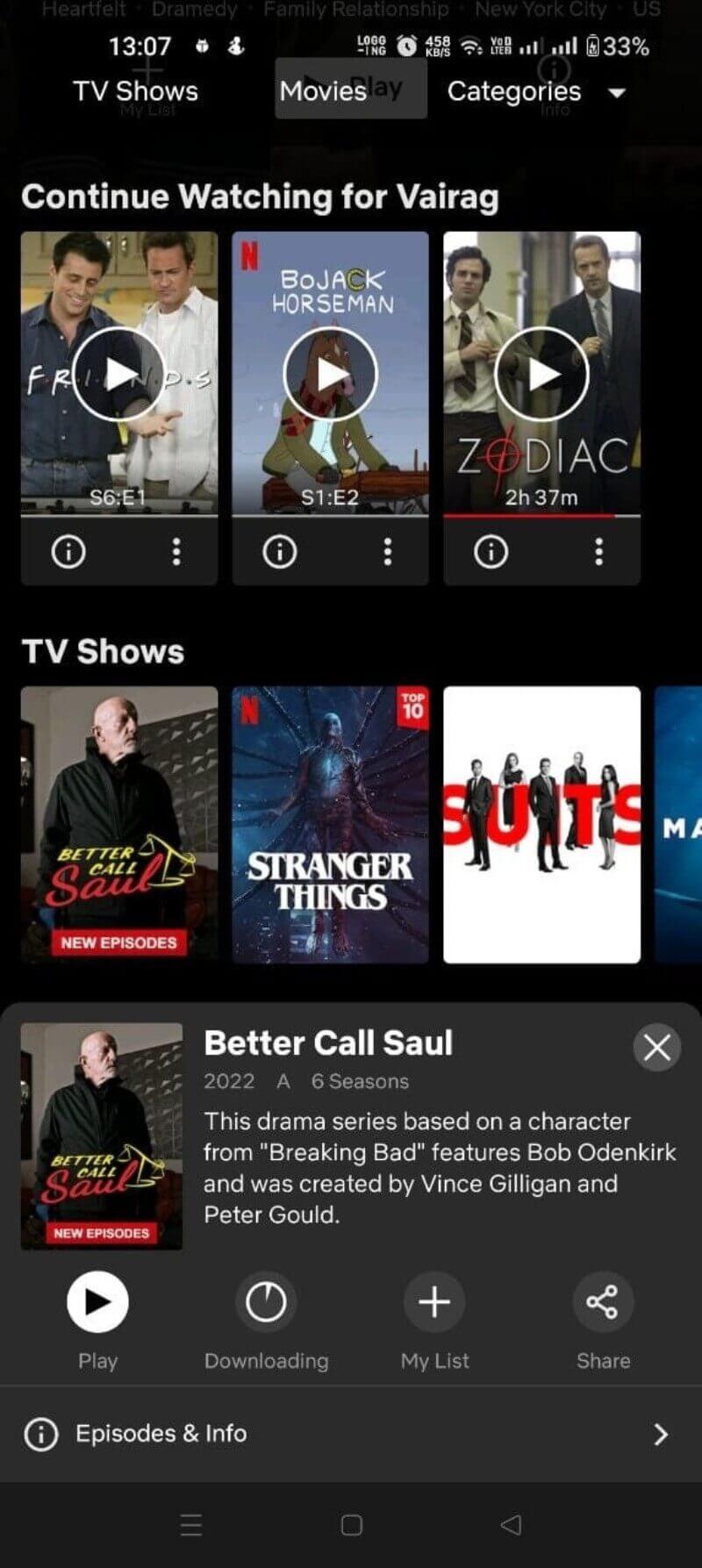
Совет: если поверхность кнопки скачивания недоступна, тайтл не поддерживает загрузку.
Как скачивать фильмы и сериалы Netflix на iPhone
Требования: официальное приложение Netflix из App Store и iOS актуальной версии.
Пошагово:
- Установите или обновите приложение Netflix.
- Откройте приложение и выберите профиль.
- Найдите нужный фильм или сериал.
- Нажмите стрелку «Загрузить» рядом с фильмом или эпизодом.
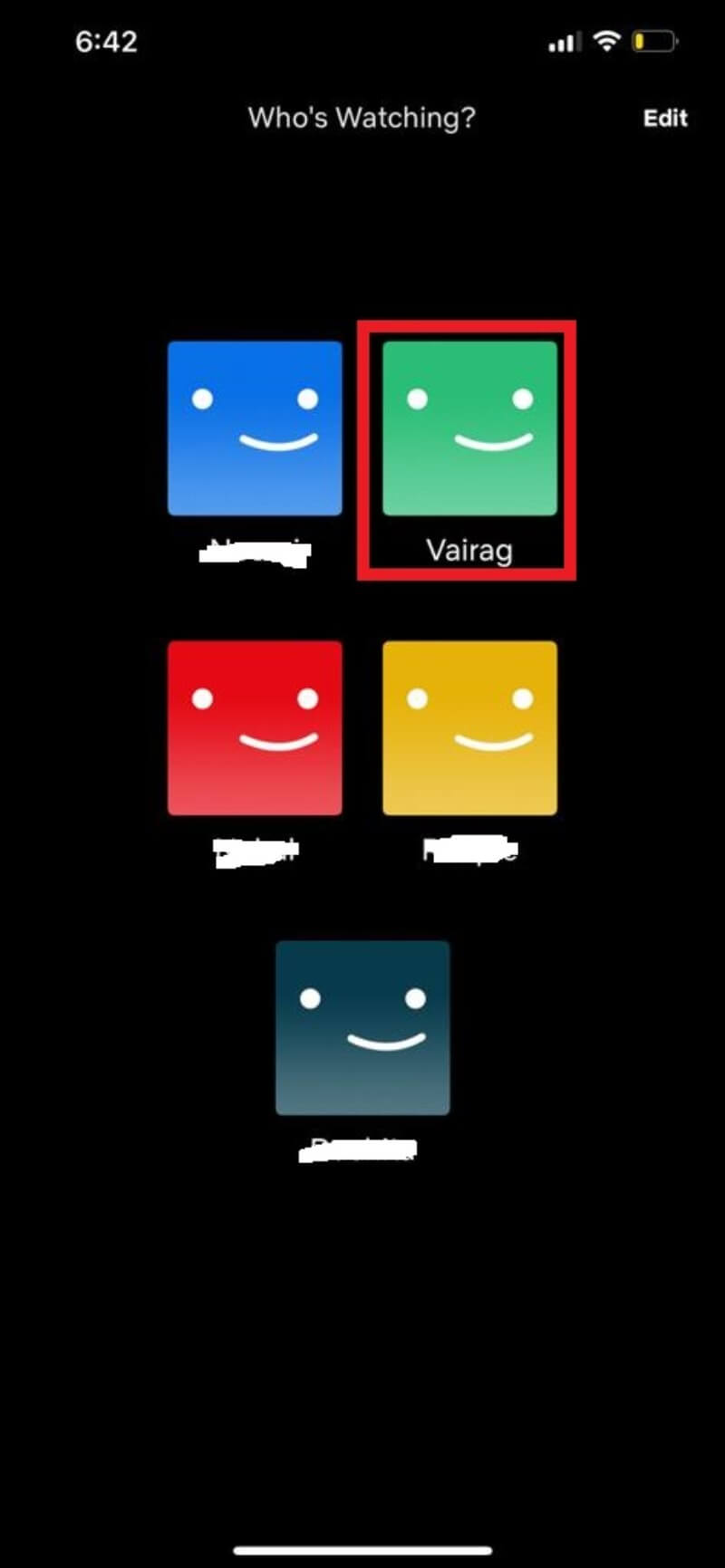
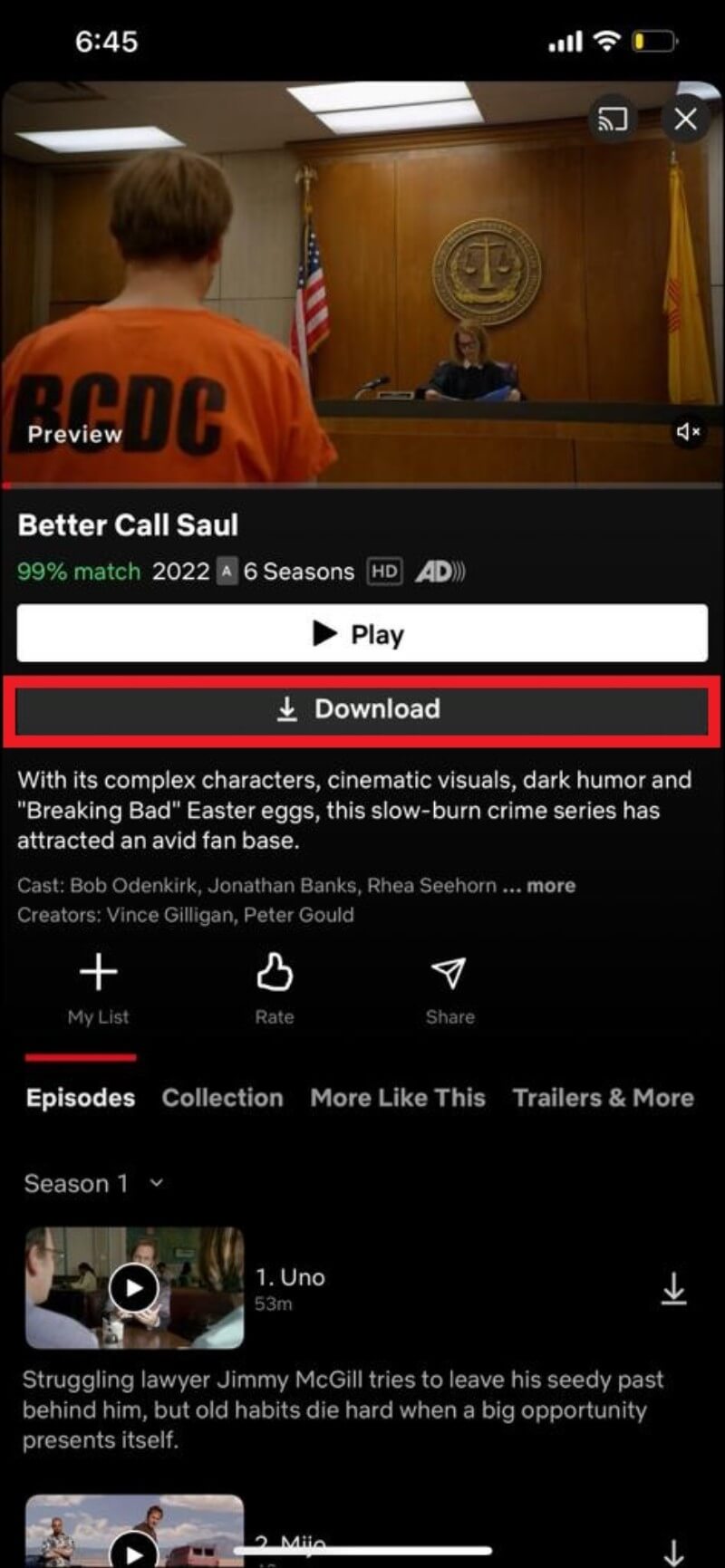
- Отслеживайте прогресс в разделе «Загрузки».
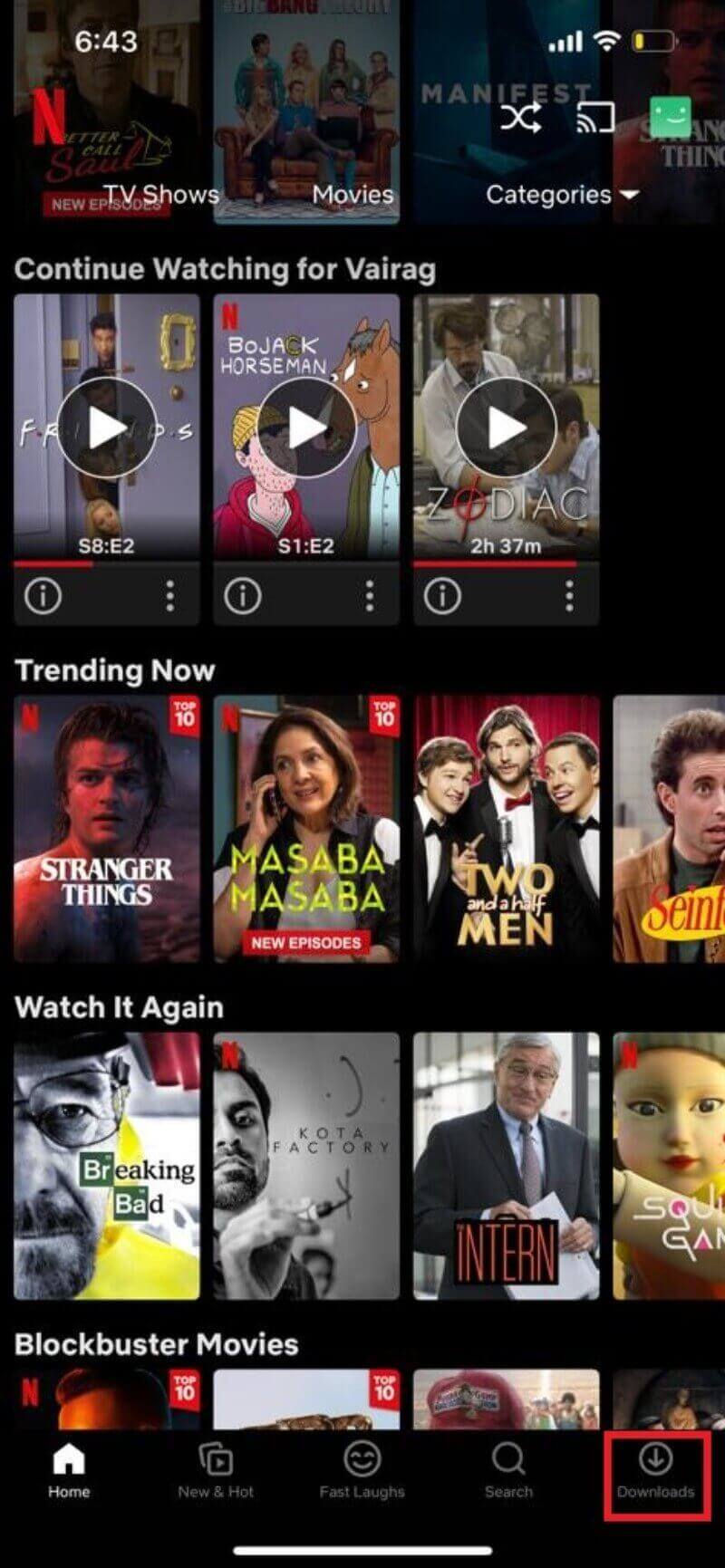
Примечание: на старых iPhone с ограничённой свободной памятью выбирайте SD‑качество.
Как скачивать фильмы и сериалы Netflix на iPad
iPad использует то же приложение, что и iPhone, но интерфейс может быть адаптирован под экран планшета.
Пошагово:
- Установите приложение Netflix из App Store и войдите в аккаунт.
- Выберите профиль.
- Найдите фильм или сериал и нажмите баннер/тайл.
- Нажмите кнопку «Загрузить» (стрелка).
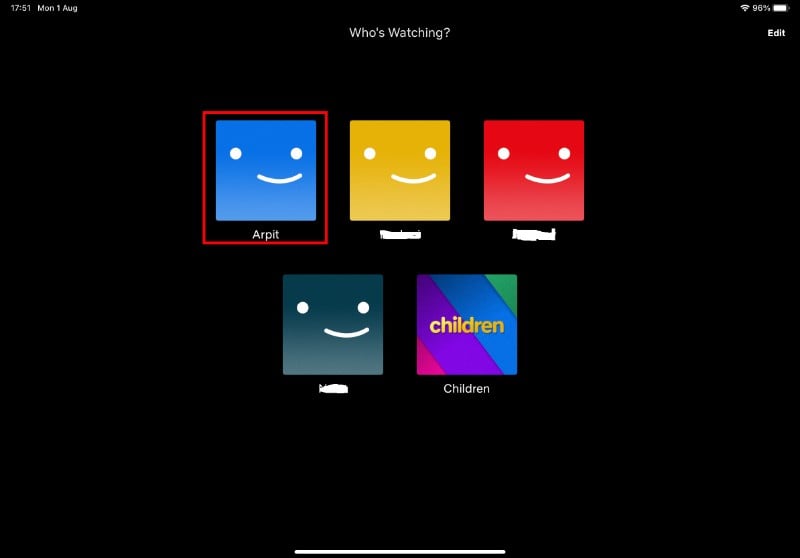
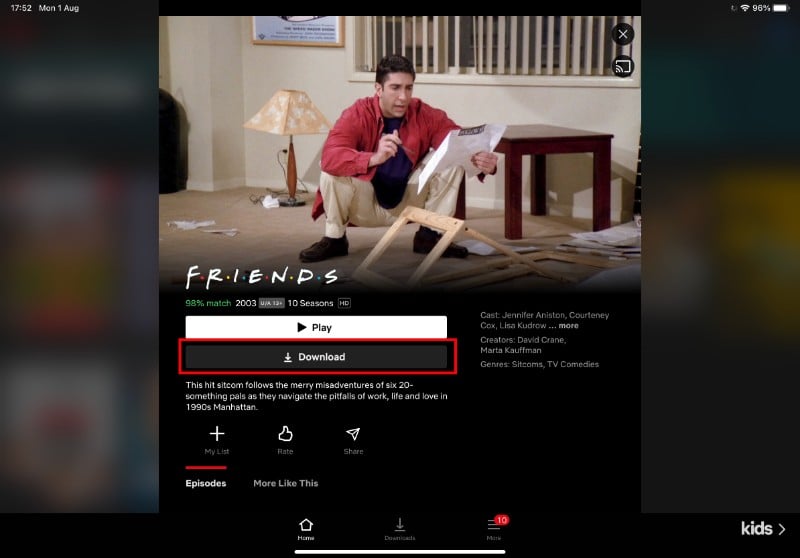
- Проверьте прогресс в разделе «Загрузки».
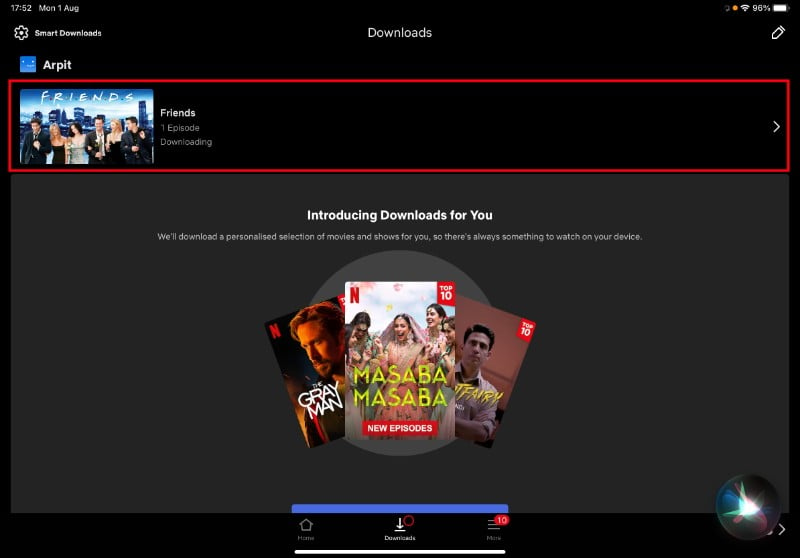
Совет: iPad часто имеет больше свободной памяти, поэтому можно скачивать в высоком качестве.
Как скачивать фильмы и сериалы Netflix на Windows
Важно: загрузки в Windows возможны только через приложение Netflix из Microsoft Store, а не через браузер.
Установка приложения:
- Откройте Microsoft Store или перейдите по ссылке на страницу приложения.
- Нажмите «Get» или «Получить» в Microsoft Store.
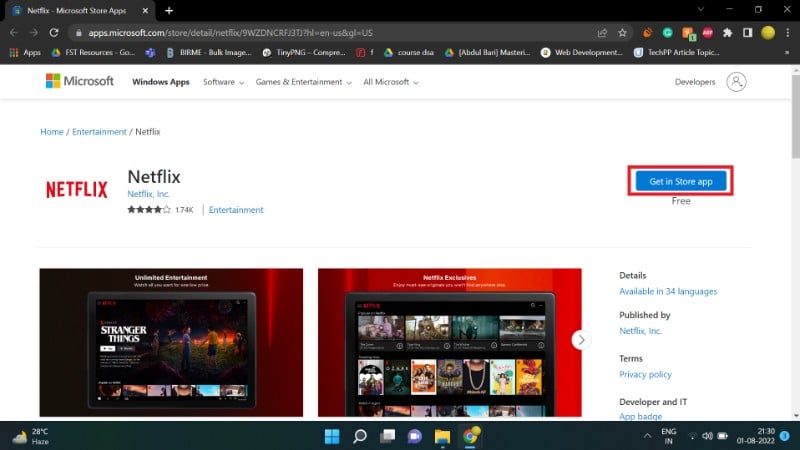
- Разрешите открытие Microsoft Store и нажмите «Установить» / «Get/Install».
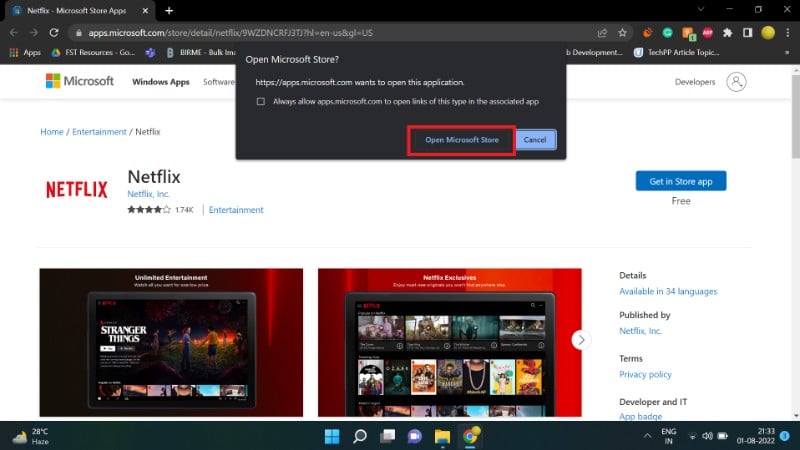
- Запустите приложение после установки.
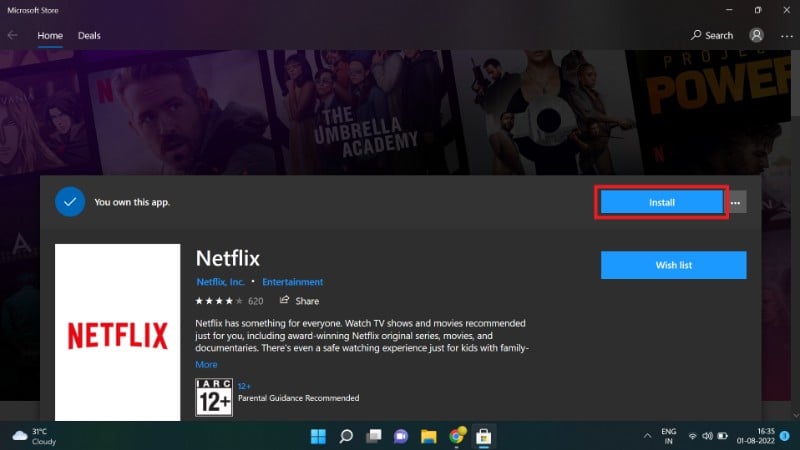
Скачивание контента в приложении Windows:
- Войдите в профиль.
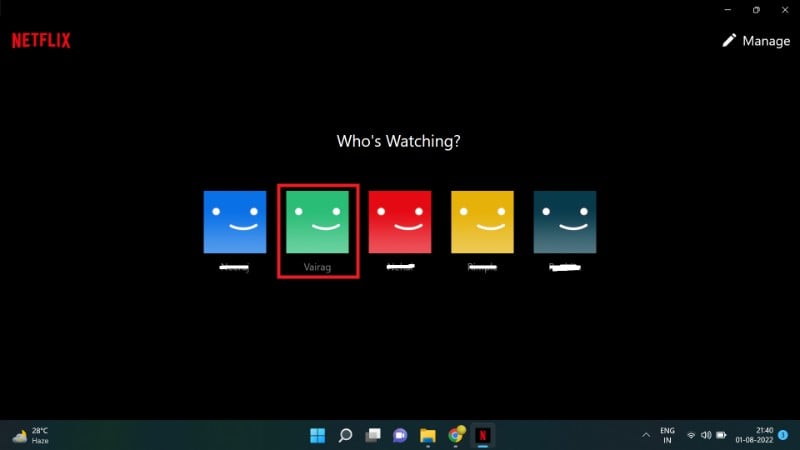
- Найдите фильм или эпизод.
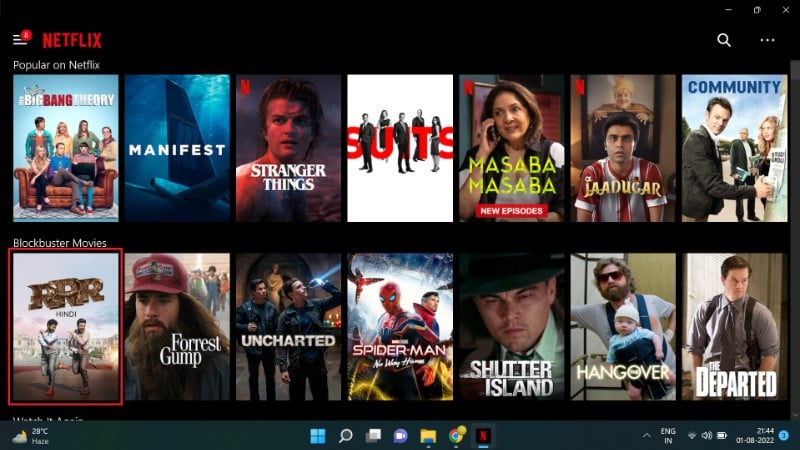
- Нажмите кнопку «Загрузить».
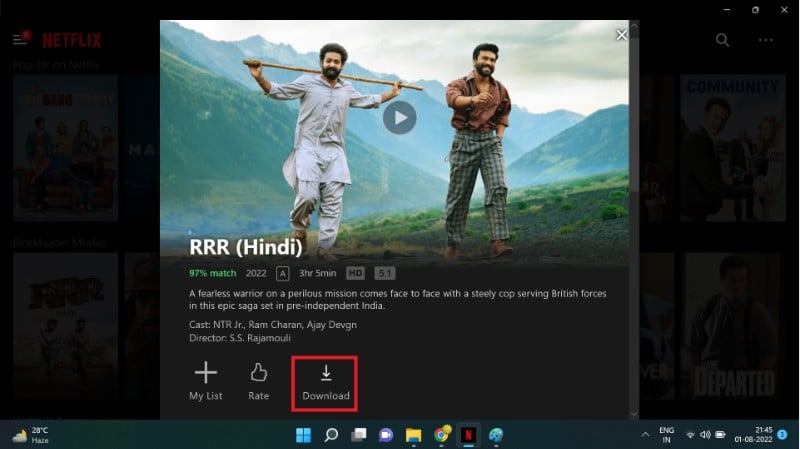
- Отслеживать прогресс можно через меню (гамбургер) → «Мои загрузки».
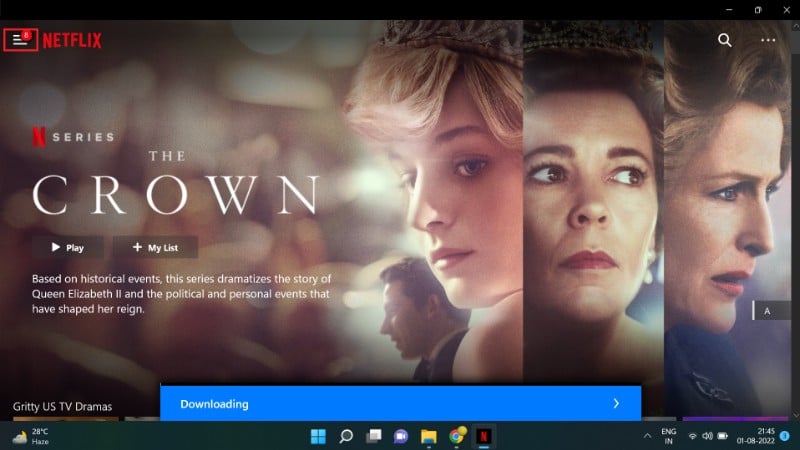
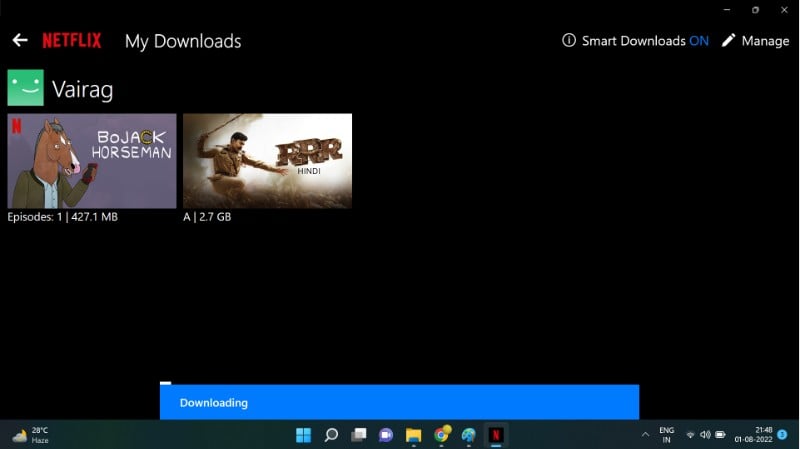
Совет: на ноутбуке с небольшим SSD отдавайте предпочтение SD‑качества, если места мало.
Как настроить параметры загрузок Netflix
В приложении доступны настройки качества, предпочтительное место хранения (на некоторых устройствах) и опция «Только Wi‑Fi». Это помогает экономить мобильный трафик и контролировать объём занимаемой памяти.
Где найти настройки:
- На Android: откройте меню профиля → Настройки приложения.
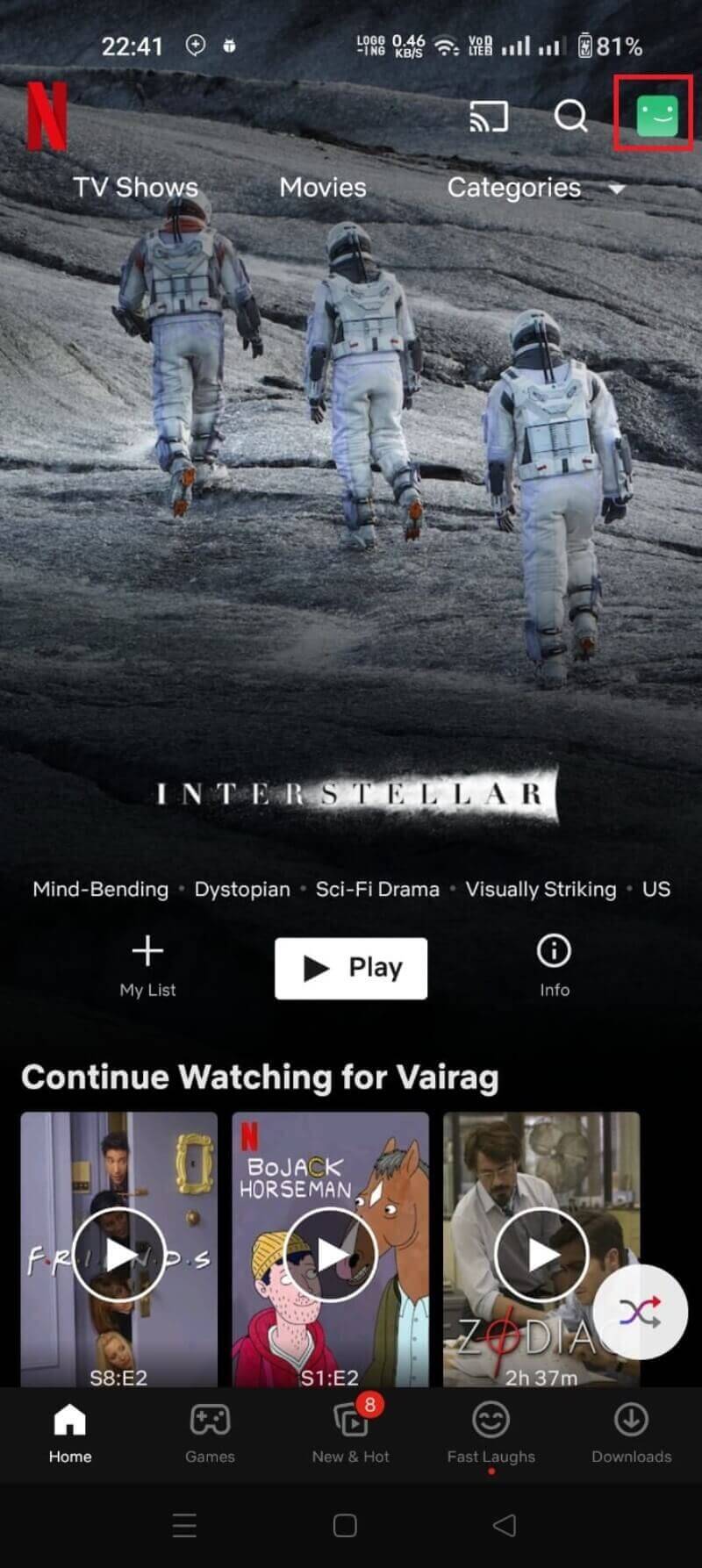
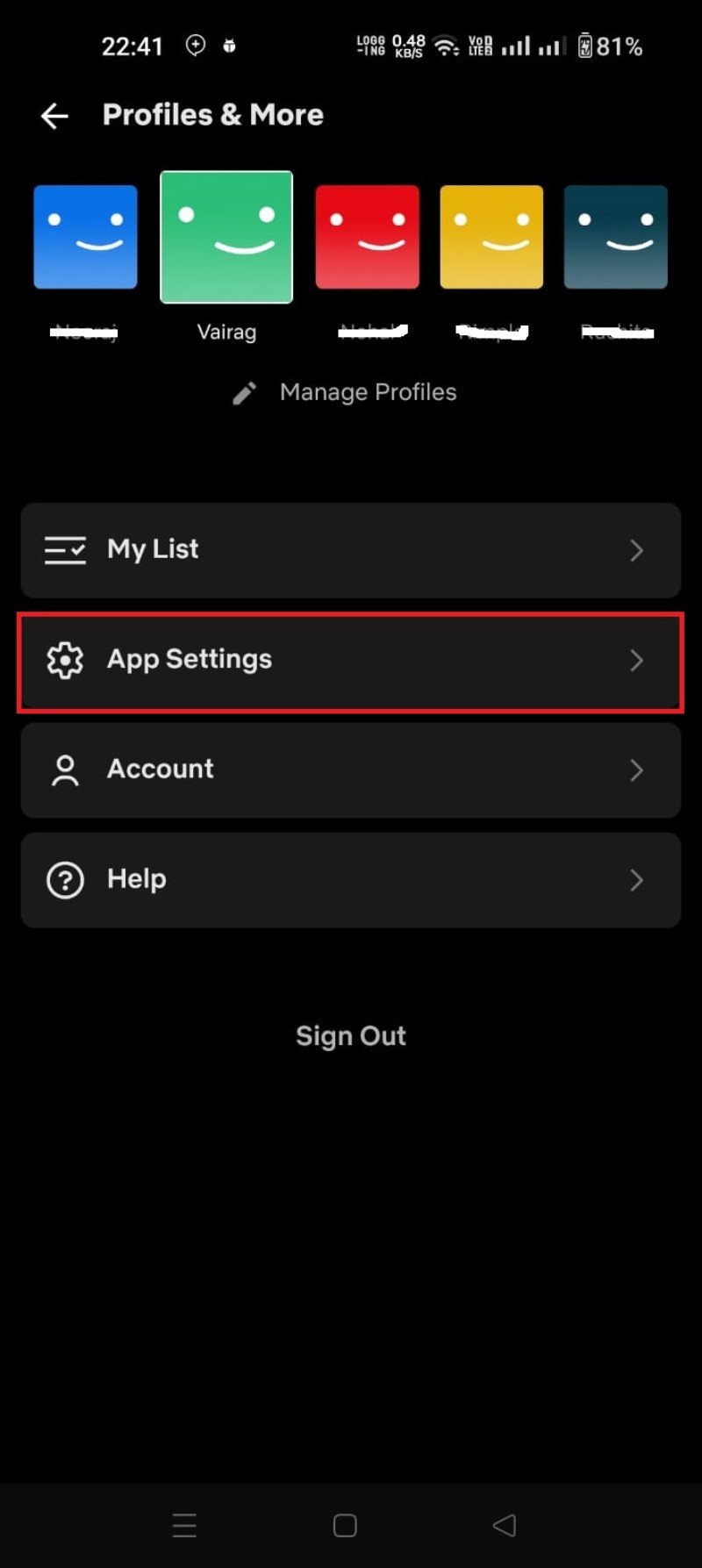
- На Windows: на стартовом экране нажмите три точки и откройте «Настройки» или «App settings».
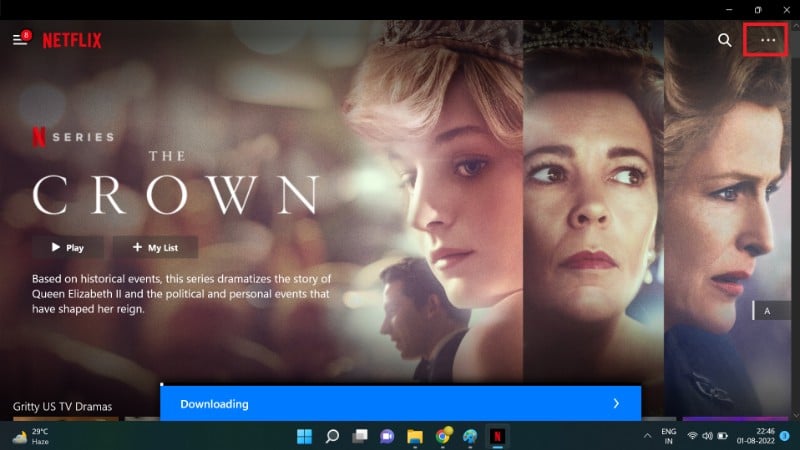
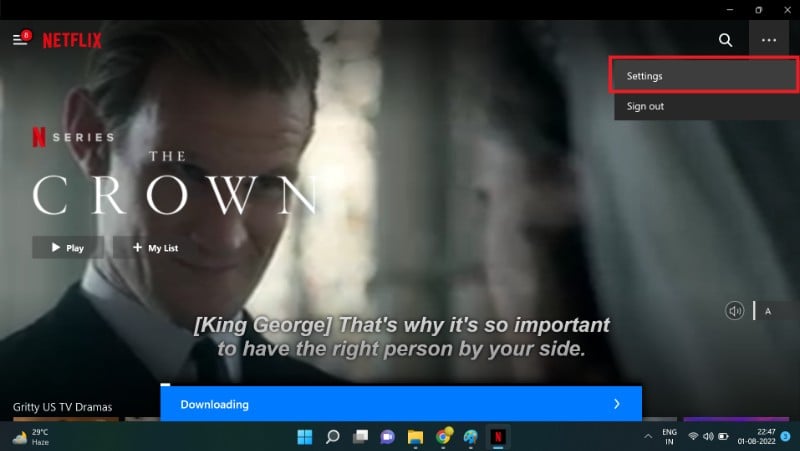
Параметры, на которые стоит обратить внимание:
- Качество загрузки: Стандартное (SD) или Высокое (HD) — влияет на размер файлов.
- Только Wi‑Fi: включите, чтобы не тратить мобильный интернет.
- Место хранения: на некоторых Android‑устройствах можно выбирать SD‑карту.
Критерии приёмки: после настройки качества и включения «Только Wi‑Fi» загрузки должны начинаться только при подключении к Wi‑Fi; загруженные файлы должны воспроизводиться в приложении без ошибок.
Что такое Smart Downloads и как это работает
Smart Downloads — функция, которая автоматически управляет загрузками сериалов:
- Когда вы смотрите скачанный эпизод в офлайне и приложение подключается к Wi‑Fi, Smart Downloads автоматически удаляет просмотренный эпизод и загружает следующий.
- Это экономит место и обеспечивает, чтобы у вас всегда был следующий эпизод для просмотра.
Где включить: раздел «Загрузки» → Smart Downloads.
Дополнительные возможности управления:
- Storage Allocation: владелец аккаунта может ограничить квоту загрузок для отдельных профилей.
- Удаление устройства: на странице управления устройствами владелец может удалить устройство, чтобы завершить все его загрузки и лишить доступ.
Функция Downloads for You
Downloads for You автоматически загружает подборку фильмов и сериалов, которые Netflix считает подходящими для вас.
Как включить:
- Откройте приложение Netflix и перейдите в «Ещё» → «Загрузки».
- Если раздел доступен, выберите «Downloads for You» (Загрузки для вас).
- Укажите жанры и объём памяти, который можно выделить для автоматических загрузок.
Особенности:
- Подборка формируется на основе ваших просмотров и оценок.
- Можно выбрать качество загрузок (стандарт/высокое).
- Файлы хранятся ограниченное время; чтобы сохранить навсегда, добавьте в «Мой список».
Замечание: функция доступна не на всех устройствах.
Неофициальные способы и почему их стоит избегать
Существуют сторонние программы (например, FlixiCam, PazuVideo и др.), которые предлагают скачивать Netflix в виде MP4‑файлов. Мы не рекомендуем их использовать по ряду причин:
- Риск безопасности: стороннее ПО может содержать вредоносный код.
- Юридические риски: многие тайтлы защищены авторским правом; конвертация и распространение может нарушать закон.
- Блокировка аккаунта: использование неавторизованных инструментов может привести к санкциям со стороны Netflix.
Рекомендация: используйте только официальное приложение и встроенные механизмы офлайн‑просмотра.
Часто задаваемые вопросы и ответы
Почему я не могу скачать конкретный фильм?
- Проверьте свободное место на устройстве и квоту загрузок профиля.
- Если места и квота достаточно, вероятно, титул недоступен для скачивания по лицензионным причинам.
Как удалить загруженный фильм или сериал?
- Откройте раздел «Загрузки» в приложении и нажмите значок корзины или «Удалить» рядом с эпизодом/фильмом.
- Чтобы удалить все загрузки разом: Настройки приложения → Удалить все загрузки.
Могу ли я скачивать неограниченно?
Netflix ограничивает количество одновременных загрузок (например, до 100 загрузок на устройство, в зависимости от плана и устройства). Количество устройств, на которых можно хранить загрузки одновременно, зависит от вашего тарифного плана.
Как скачивать на Mac?
На macOS официального приложения нет, поэтому прямые загрузки не поддерживаются. Некоторые пользователи используют программы записи экрана, но это долгий процесс и потенциально нарушает условия использования.
Как скачивать на FireStick?
Хотя на FireStick есть приложение Netflix, функция загрузок часто недоступна из‑за ограничений по памяти и аппаратным ресурсам.
Можно ли скачать без подписки?
Нет. Скачать контент можно только при активной платной подписке Netflix. Для воспроизведения загруженных файлов также требуется активная подписка.
Как получить доступ к загруженным фильмам?
- Откройте приложение Netflix.
- Нажмите меню (обычно слева или внизу) → «Мои загрузки».
- Выберите файл и нажмите «Воспроизвести».
Сколько места нужно для загрузки?
Приблизительные ориентиры:
- SD (480p): ~1 ГБ в час
- HD (720–1080p): ~2–3 ГБ в час
- Ultra HD (4K): ~5–7 ГБ в час
Эти оценки зависят от конкретного титула и настроек качества.
Почему у меня нет кнопки «Загрузить»?
Возможные причины:
- Тайтл недоступен для скачивания по лицензионным ограничениям.
- Устройство не поддерживает офлайн‑загрузки.
- Вы используете веб‑браузер вместо приложения.
Устранение неполадок: пошаговые рекомендации
Сценарий: загрузки не начинаются или прерываются.
- Проверьте подключение к интернету и режим «Только Wi‑Fi».
- Убедитесь, что на устройстве достаточно свободного места.
- Обновите приложение Netflix до последней версии.
- Перезагрузите устройство.
- Если ошибка сохраняется, удалите приложение и установите заново (после этого загрузки удалятся).
- Проверьте, не достигнута ли квота загрузок профиля или устройства.
- На Windows: проверьте права приложения в Microsoft Store (доступ к хранилищу).
Если ничего не помогает, обратитесь в службу поддержки Netflix.
Чеклист для путешественника (быстро перед выездом)
- Зарядите устройство и возьмите павербанк.
- Проверьте свободное место и очистите ненужные файлы.
- Включите Smart Downloads и Downloads for You, если хотите автоматические обновления.
- Выключите «Только Wi‑Fi», если планируете загружать через мобильный интернет (внимание к трафику).
- Скачайте контент заранее, чтобы избежать проблем в дороге.
Чеклист для владельца аккаунта (управление квотой и устройствами)
- Назначьте разумную квоту Storage Allocation для каждого профиля.
- Периодически проверяйте список подключённых устройств и удаляйте неиспользуемые.
- При необходимости ограничьте загрузки для конкретного устройства.
- Разъясните членам семьи правила хранения и удаления загруженных файлов.
Плейбук: быстрая инструкция для офлайн‑киносеанса
- Убедитесь в наличии свободного места и зарядки.
- Подключитесь к Wi‑Fi и откройте Netflix.
- Скачайте нужные тайтлы в нужном качестве.
- Включите авиарежим, чтобы сохранить заряд и избежать неожиданных фоновы загрузок.
- Наслаждайтесь просмотром — Smart Downloads позаботится о следующем эпизоде.
Решения для часто встречающихся ограничений
- Недостаток места: переключитесь на SD‑качество или удалите старые загрузки.
- Ограничения по устройству (macOS/FireStick): используйте другие поддерживаемые устройства или официальные приложения на планшете/смартфоне.
- Нет доступа к Wi‑Fi: заранее скачайте контент дома или в гостинице.
Модель принятия решения: можно ли скачать на устройстве?
flowchart TD
A[Начало] --> B{Установлено официальное приложение?}
B -- Да --> C{Устройство поддерживается?}
B -- Нет --> Z[Установите приложение из официального магазина]
C -- Да --> D{Есть кнопка 'Загрузить' у тайтла?}
C -- Нет --> Y[Нельзя скачать на этом устройстве]
D -- Да --> E[Можно скачать — нажмите 'Загрузить']
D -- Нет --> X[Тайтл недоступен для скачивания]
E --> F[Отслеживайте в 'Мои загрузки']Безопасность и конфиденциальность
- Загруженные файлы защищены DRM и воспроизводятся только в приложении Netflix, поэтому невозможно перенести их как обычные видеофайлы.
- Удаление устройства через управление устройствами завершит все привязанные загрузки.
- Храните пароль от аккаунта в безопасности: если устройство попало в чужие руки, удалите его через страницу управления устройствами.
Когда офлайн‑загрузка не подойдёт (контрпримеры)
- Если вам нужно поделиться видеофайлом с кем‑то вне Netflix — офлайн‑загрузка не даст такого файла.
- Для корпоративных презентаций или публичного показа официальная загрузка недоступна; необходимы отдельные лицензии.
- Для создания монтажа или редактирования контента DRM‑защита мешает прямому использованию скачанных файлов.
1‑строчный глоссарий
- SD: стандартное разрешение (меньше места).
- HD/UltraHD: более высокое разрешение, занимает больше места.
- Smart Downloads: автообновление эпизодов сериалов.
- Downloads for You: автоматическая подборка и загрузка контента по интересам.
Краткое резюме
- Используйте официальное приложение Netflix для загрузок на поддерживаемых устройствах.
- Настройте качество и опцию «Только Wi‑Fi», чтобы контролировать трафик и место.
- Smart Downloads и Downloads for You упрощают офлайн‑просмотр, но требуют места и совместимости устройства.
- Избегайте сторонних программ для скачивания — они небезопасны и могут нарушать лицензии.
Notes: если вы часто путешествуете, выделите отдельную SD‑карту или профиль с выделенной квотой загрузок, чтобы никто не переполнял память вашего устройства.
Похожие материалы
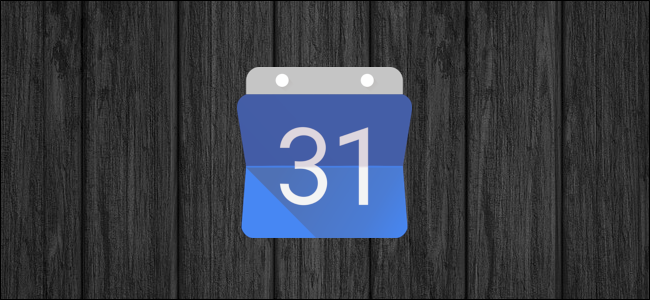
Экспорт и импорт Google Календаря

Удалить рабочую или школьную учётную запись в Windows 10
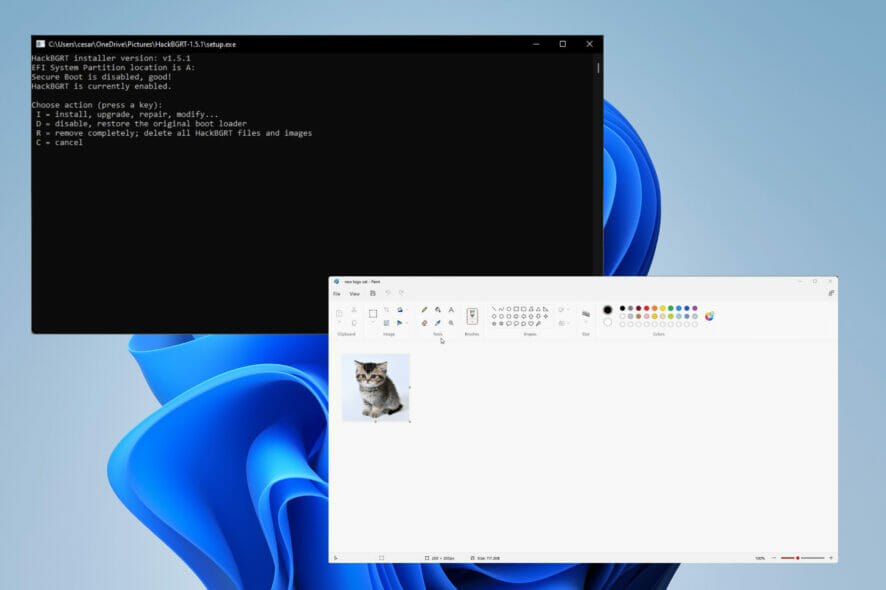
Изменить загрузочный логотип Windows 11
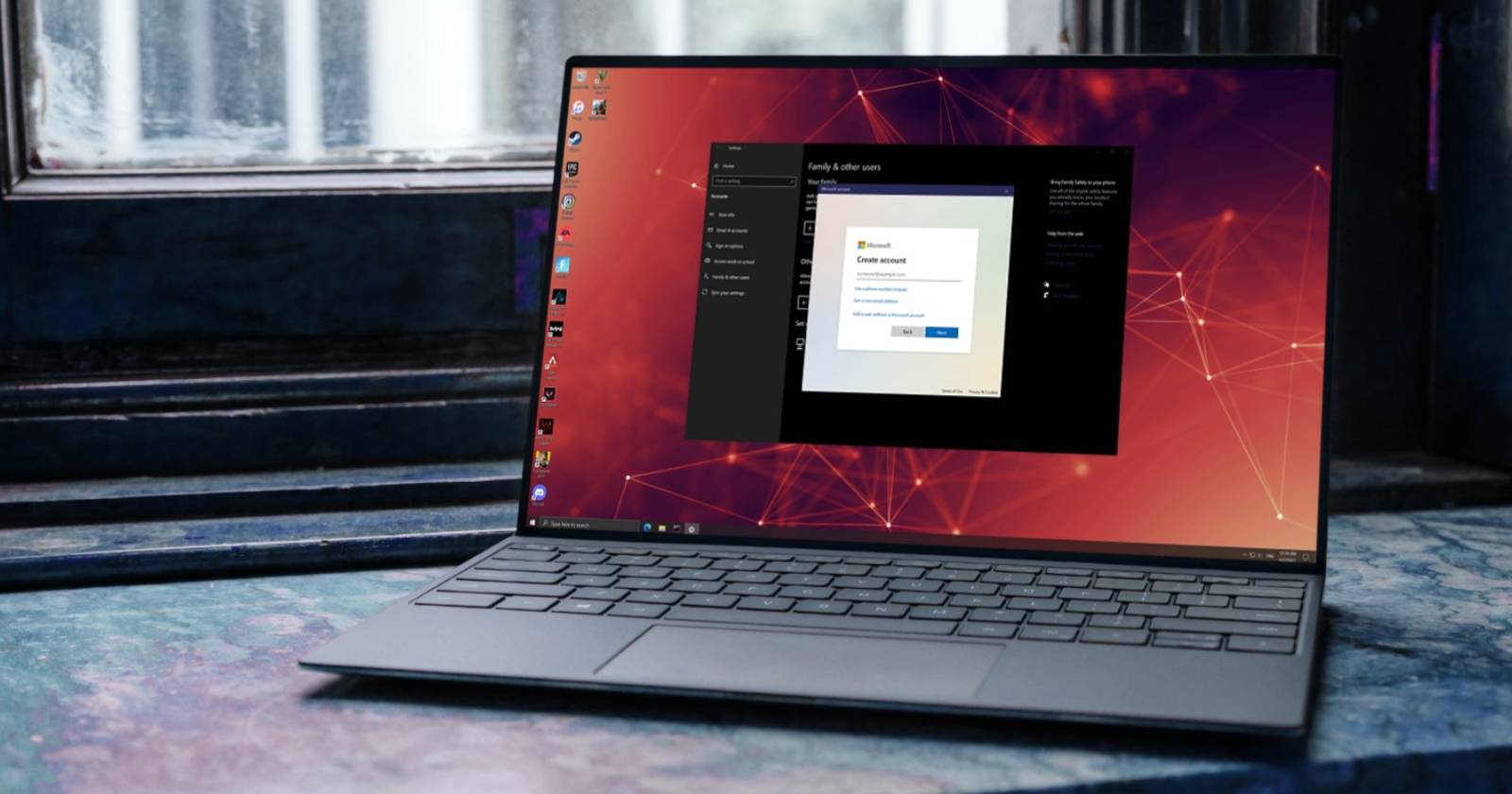
TaskbarGroups: упорядочьте панель задач Windows 10
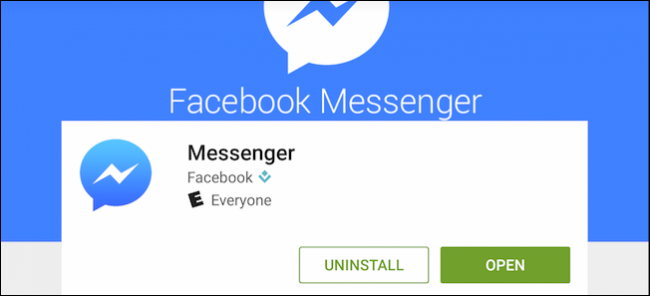
Отключение отслеживания местоположения в Messenger